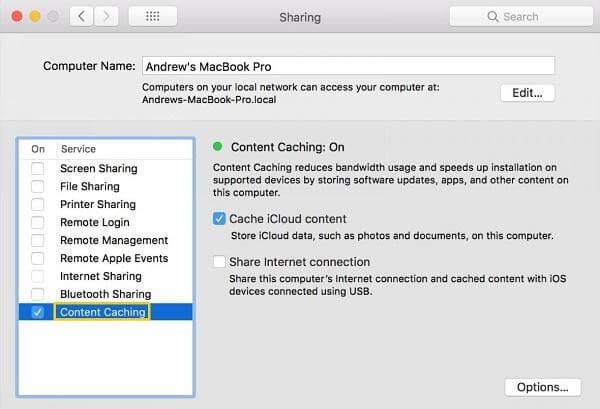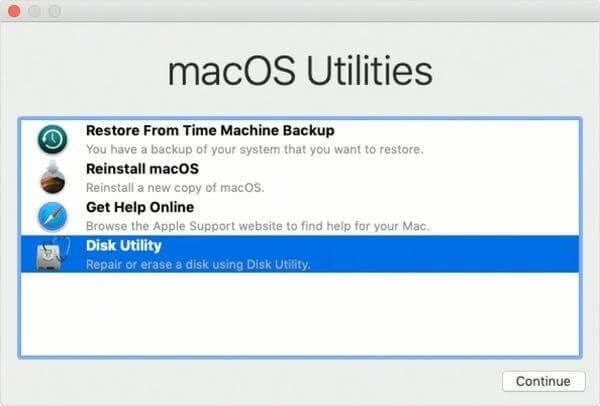Efter at have opgraderet din Mac til macOS 10.13 High Sierra, 10.14 Mojave eller 10.15 Catalina , har du muligvis bemærket en ny kategori ved navn 'Andre mængder i container'. Det minder ret meget om en partition i andre filsystemer. For eksempel indeholder en standard macOS Startup-beholder volumen som:
- Macintosh HD: En dedikeret enhed, hvor macOS-software er installeret.
- Preboot: En dedikeret diskenhed til at understøtte opstart Dette er normalt skjult på Macs.
- Gendannelse: En dedikeret diskenhed, der inkluderer genoprettelsessystemet på din maskine.
- Virtuel maskine: En dedikeret diskenhed til at understøtte din hukommelse (RAM) for at gemme filer som swapfile, sleepimage og mere. Disse filer er betydeligt store i størrelse og fylder det meste af din lagerplads.
Disse enheder bør ikke fjernes, da de er afgørende for at køre din Mac problemfrit. Det største problem opstår dog, når du får advarslen "din disk er næsten fuld" . Når du tjekker lager på Mac (tryk på Apple-logoet > Vælg mulighed Om denne Mac > Vælg lager), ser du, at "Andre mængder i en container" overtager en betydelig mængde lagerplads. Nogle har endda observeret, at størrelsen af 'Andre mængder' bliver ved med at vokse på Macs.
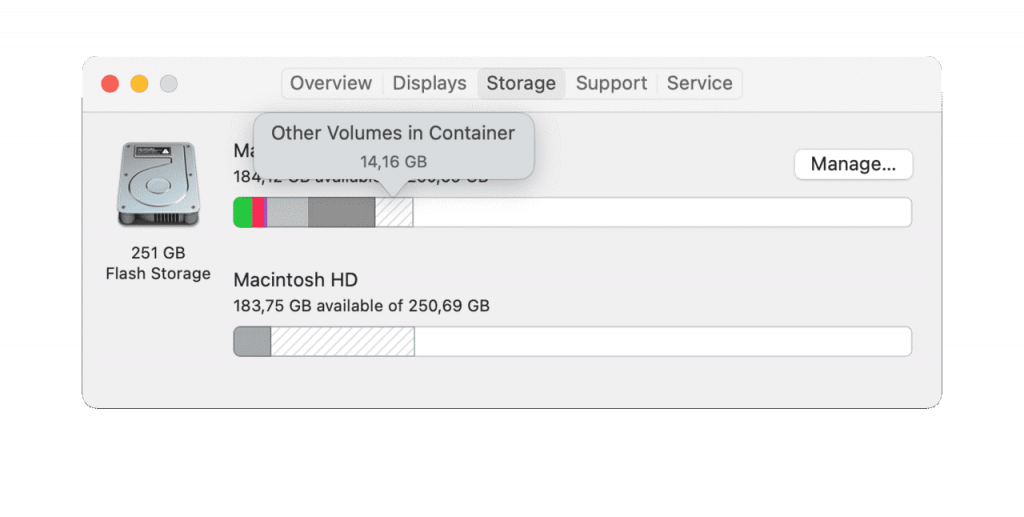
Selvom vi ikke helt kan slette 'andre mængder i en container', men der er måder at optimere din lagerplads på :
Rengør din Mac grundigt for at frigive hukommelse på Mac
Cleanup My System er en af de bedste bedste Mac-rengørings- og optimeringssoftware . Det renser din harddisk grundigt og fjerner alle de overflødige filer, der optager plads på din Mac. Det sikrer, at ingen uønskede filer, midlertidige filer, caches, logfiler, cookies og andre uønskede store/gamle filer sluger plads på din Mac.
En af de væsentlige funktioner i Cleanup My System er funktionen 'Smart Cleanup', der i væsentlig grad scanner hele din disk og identificerer elementer, der kan være ansvarlige for at forårsage lav lagerplads fejl eller blot forringe den samlede Mac-hastighed og ydeevne. Sådan fungerer det:
1. Download og installer Cleanup My System. Applikationen kræver macOS 10.11 eller nyere for at fungere korrekt.

2. Efter hurtig installation kan du starte Mac Cleaner & Optimizer.
3. Under Smart Cleanup-modulet skal du trykke på knappen Start scanning for at starte den omfattende scanning.
4. Når scanningsprocessen er fuldført, vil Mac-applikationen identificere skrammel og andre rester og sikkert slette dem for at genvinde lagerplads. Tryk på knappen Rens nu for at starte rengøringsprocessen!

Forhåbentlig skulle problemerne med at 'Andre mængder i en container' optager meget plads nu være løst. Alt sammen takket være værktøjet Cleanup My System !
Skal læses: 10 hurtige tips til at administrere lagerplads og tune-up Mac for den bedste ydeevne
Hvordan fjerner man andre mængder i en beholder?
Du kan prøve følgende løsninger for at løse lagringsproblemer, der opstår på grund af 'Andre mængder i en container'.
1. Opret en ny brugerkonto
Nå, masser af brugere har foreslået, at oprettelse af en ny brugerkonto helt hjalp dem med at genvinde lagerplads fra 'andre mængder i en container'.
- Klik på Apple-logoet, der vises i øverste venstre hjørne af skærmen.
- Naviger til Systemindstillinger.
- Fra det nye vindue skal du gå mod panelet Brugere og grupper.
- Du skal blot trykke på hængelåsen og indtaste dit nuværende Admin-brugernavn & ADGANGSKODE.
- Klik på (+)-ikonet, og vælg Administrator-indstillingen, der vises i rullemenuen
- Nu er du klar til at tilføje detaljerne om din nye
- Når du er færdig, skal du blot genstarte din Mac og logge ind med dine nye kontooplysninger.
Når du har gjort det, kan du gå og tjekke lageret og finde ud af, at 'andre mængder i en beholder' er væk!
Skal læses: 10 almindelige MacBook-problemer og hvordan man løser dem
2. Slet den ekstra volumen
Nå, for at slette de ekstra volumer skal du først finde ud af, hvad din Apple Storage har under taget. For at se, hvilke mængder dit drev består af, så du kan foretage yderligere handlinger, skal du gøre følgende:
Bemærk: Husk, at når du sletter en diskenhed, bliver alle gemte data i den slettet. Så sørg for dine backupfiler for at undgå at miste vigtige!
- Start Terminal fra din Dock eller Utilities-mappen.
- Når den er startet, skriv og indsæt følgende kommando: diskutil list
- Tjek omhyggeligt opdelingen af drev og diskenheder, der vises på din skærm.
- Hvis du identificerer en ekstra volumen, som optager mange af dine systemressourcer, skal du slette den!
- Sådan slettes diskenheden: Åbn Diskværktøj på din Mac.
- Vælg den APFS-volumen, du ønsker at fjerne, og tryk på Slet-knappen!
 Yderligere tip
Yderligere tip
Yderligere tip: Hvis knappen Slet er nedtonet eller viser 'i øjeblikket i brug'. Det betyder, at du ikke kan fjerne lydstyrken. I sådanne scenarier skal du tage hjælp fra Diskværktøj i macOS-gendannelsestilstand !
Du vil måske lære:
3. Slå indholdscaching fra for "Cache iCloud-indhold"
iCloud-indholdscaching er en fremragende funktion introduceret med macOS High Sierra for at fremskynde softwareopdateringer og så videre. Hvis du allerede har slået funktionen til, skal du fjerne markeringen i den for at reducere størrelsen på 'Andre mængder i en beholder' markant. For at gøre det:
- Klik på Apple-logoet, der vises i øverste venstre hjørne af skærmen.
- Naviger til Systemindstillinger, og klik på indstillingen Deling efterfulgt af Content Caching.
- Nu skal du blot fjerne markeringen af indstillingen: Indholdscaching/Cache iCloud-indhold.
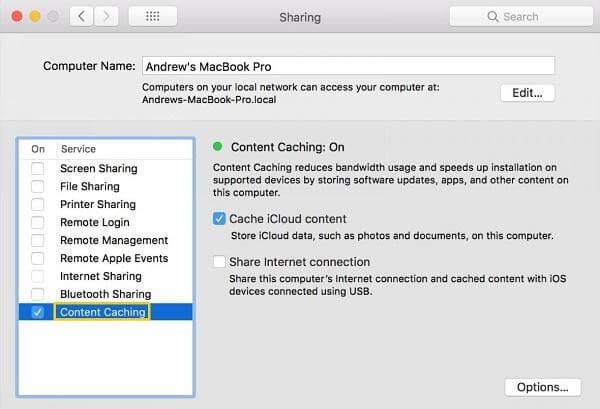
4. Slet din disk og geninstaller operativsystemet
Hvis intet virker, er sidste udvej at slette disken og geninstallere den seneste macOS-version. Dette vil sandsynligvis hjælpe dig med at løse problemet med opbevaring af "andre volumener i container".
VIGTIGT: Glem ikke at sikkerhedskopiere alle dine vigtige data, før du implementerer følgende trin:
- For at starte processen med at slette disken, skal du først starte din maskine i gendannelsestilstand.
- Når du er indtastet, skal du navigere til vinduet Hjælpeprogrammer og vælge Diskværktøj.
- Klik på Fortsæt for at komme videre.
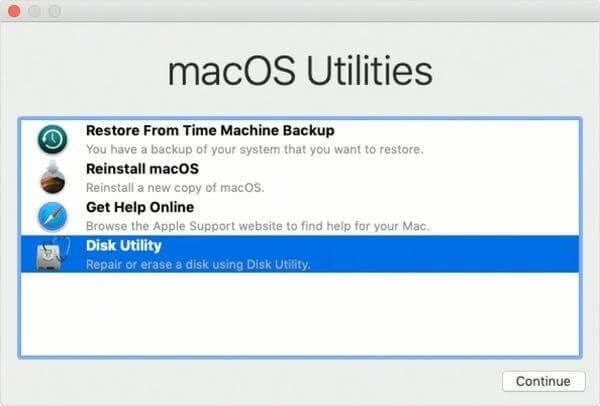
- På dette trin skal du blot vælge Macintosh HD fra panelet og trykke på Slet
- Vælg muligheden APFS eller Mac OS Extended (Journaled), og slet den også.
- Når processen er færdig, skal du begynde at slette alle de mængder, der vises på sidebjælken.
- Luk Diskværktøj og begynd at geninstallere macOS som den sædvanlige måde!
- Når det er gjort, vil alle de andre bind være væk!
Bortset fra disse effektive løsninger, kan du prøve at afinstallere tredjepartssoftware, der ser ud til at være mistænkelig. Du kan enten gøre det manuelt eller tage hjælp af en Mac Cleaner & Optimizer – Cleanup My System for at lette opgaven for dig!

RELEVANTE LÆSNINGER:

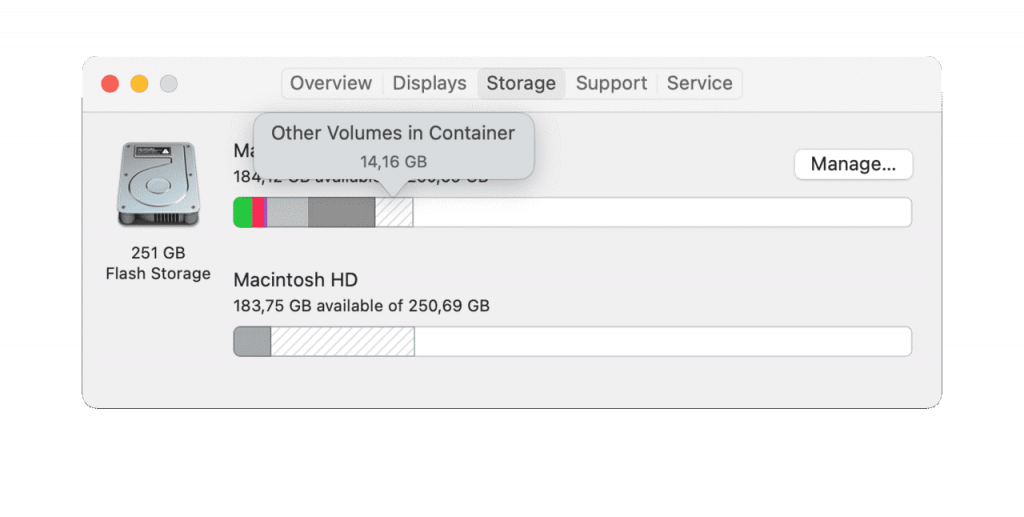


 Yderligere tip
Yderligere tip